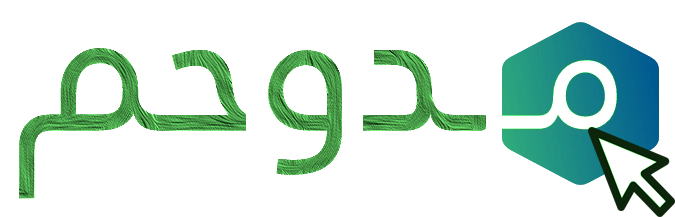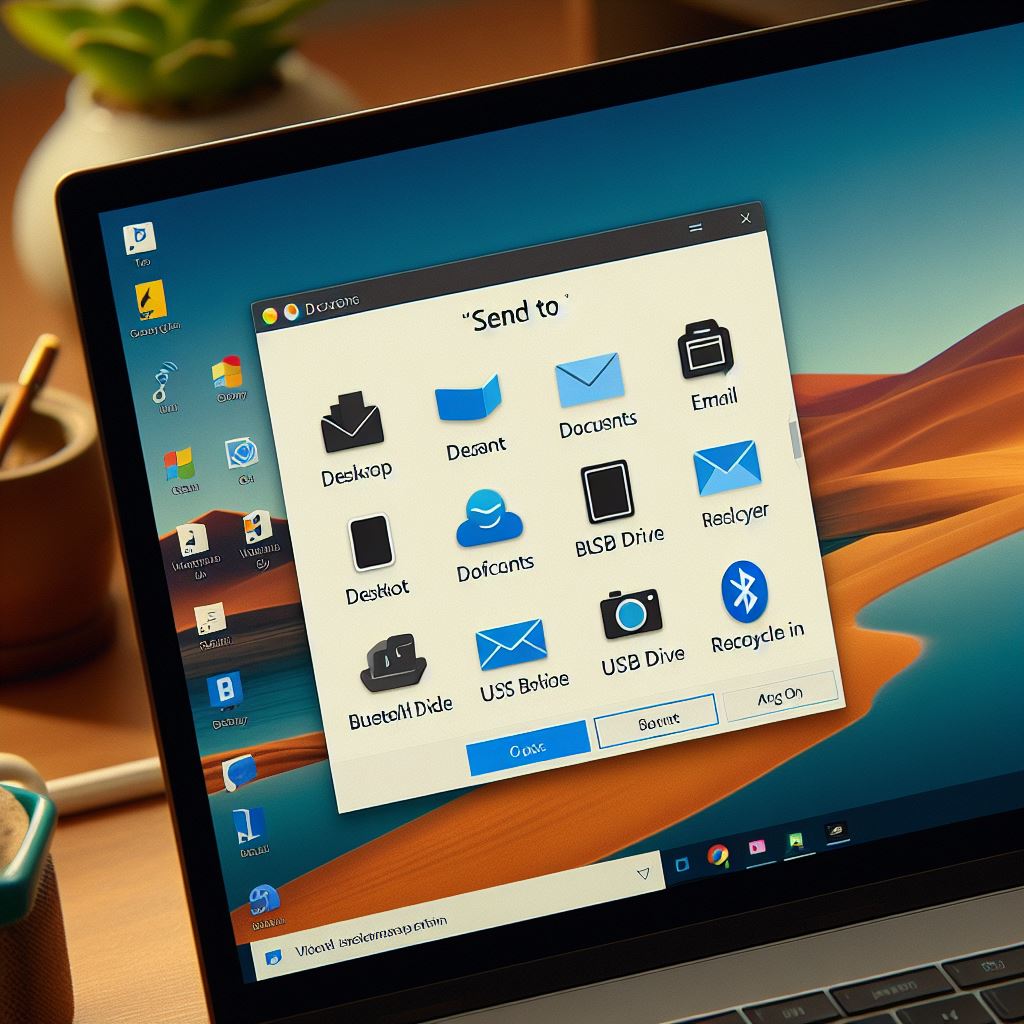غالبا ما تعرض البعض الى توقف نظام الويندوز الخاص به
سواء كان بتثبيت برنامج او تعريفات غير متوافقة مع نظامه
او الاصابة بفيروسات او حتى من خلال مسح ملفاته بالخطأ

في هذه التدوينة سنتحدث حول الاستفادة من قائمة ارسال الى
وطريقة جعل ملفاتنا في مكان امن عند توقف النظام لاي سبب
عندما نرغب في حفظ ملفاتنا وبرامجنا في موقع امن
فاننا نستخدم الطريقة العادية وهي النسخ واللصق
ونقوم بنقلنا ملفاتنا لقسم اخر يكون اكثر امانا من قسم النظام
وهذه قد تاخذ بعض الوقت
لكن بالنسبة لي اقوم غالبا بتحميل كم هائل من الصور والفديو
وبعض البرامج او الالعاب والتي تاخذ حيز كبير على قسم النظام
لهذا بعد تجميع هذه الملفات يكون افضل نقلها لقسم اخر في الجهاز
وهذه العملية التي سوف اتحدث عنها هنا تكون اسهل بكثير من النسخ واللصق
في البداية نذهب الى القسم الذي نرغب في حفظ ملفاتنا بداخله
مثلا قسم الدي D
نقوم بفتح القسم السابق …
ونقوم بانشاء عدة مجلدات بداخله مثلا – برامج – العاب – صور – وهكذا….

الان سوف نحتاج الى انشاء اختصار لهذه المجلدات ….
يمكن استخدام طريقتين
الاولى من خلال تظليل او تحديد كافة المجلدات
وبعد عملية التحديد نضغط باستمرار في لوحة المفاتيح
CTRL + SHIFT باستمرار
واثناء الضغط نقوم باستخدام الفارة وسحب المجلدات
وسينشأ اختصار لجميع المجلدات السابقة
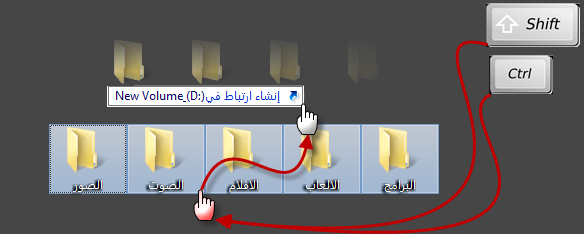
ايظا يمكن عملها من خلال قائمة ارسال الى سطح المكتب لانشاء اختصار
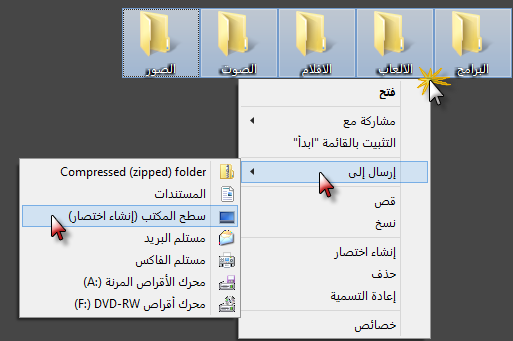
ما يهمنا هو اعداد اختصارات لهذه المجلدات استخدم اي طريقة تناسبك
بعد عملية اعداد الاختصارات نقوم باعادة التسميات ايظا حسب ما يناسبك
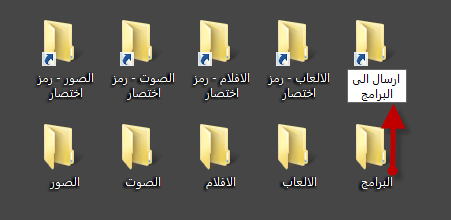
ويمكن ايظا اضافة لمسة جمالية من خلال تغيير مظهر المجلدات
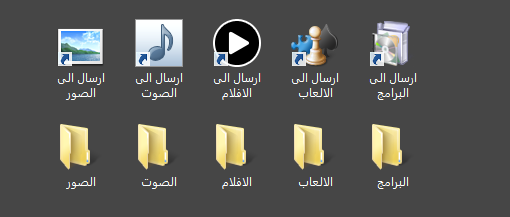
الان بعد اكمال اعداد الاختصارات للمجلدات في القسم السابق
نقوم بفتح موقع ارسال الى ويمنك ذلك باتباع الطرق التالية
بسهولة يمكن فتح المجلد مباشرة باستخدام الامر التالي في تشغيل RUN
%APPDATA%MicrosoftWindowsSendTo
او ايظا من خلال الامر التالي
SHELL:SENDTO
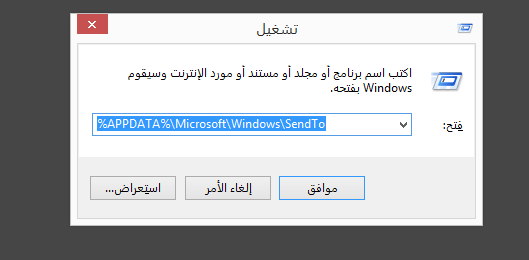
ملاحظة يرمز %APPDATA% الى مجلد مخفي خاص بالملفات الخاصة بالمستخدم
وللوصول الى الموقع باستخدام المسار الكامل للمجلد اتبع الترتيب التالي
افتح قسم النظام وعادة سيكون قسم C
اذهب الى مجلد المستخدمين Users
اذهب الى مجلد المستخدم مثلا هنا اسمي ALI
في مجلد المستخدم يكون هناك مجلد مخفي باسم AppData
هذا المجلد لن يكون ظاهرا حتى تقوم باضهاره العناصر المخفية من خيارات المجلد
بعد اضهار المجلد قم بالدخول اليه ثم الى المجلد Roaming
اخيرا اكمل بالدخول الى مجلد Microsoft ثم الى Windows وهناك تجد مجلد SendTo
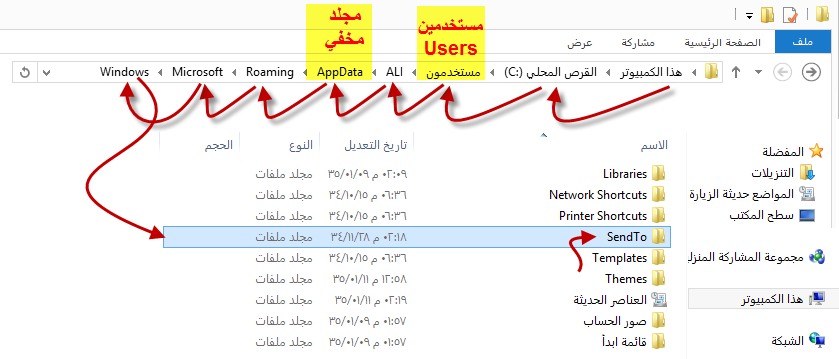
الطريقة الاولى قد تكون اسهل من حيث الوصول السريع …
لكن احيانا ما نحتاج الى الطريقة العادية والتي يمكنك استخدامها بسهولة مستقبلا
الان بعد الدخول الى مجلد SendTo
نقوم بالقاء اختصارات المجلدات السابقة هناك
وعند الذهاب الى اي من مستنداتنا والضغط بيمين الفارة واختيار ارسال الى
ستجد انه تم اضافة مواقع جديدة يمكنك من خلالها نقل ملفاتك اليها
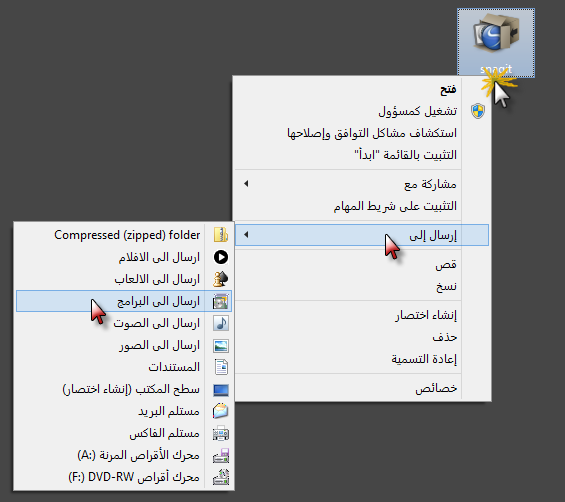
اخيرا
باستخدام ما سبق سيتم نسخ الملف وارسالة الى الجهة المحددة
لكن لاحظ انه سيبقى الملف الاصلي موجود بعد عملية الارسال
لهذا لنقل الملف لموقعه الجديد كاملا بدون ترك نسخه من الملف
اضغط باستمرار مفتاح Shift قبل الارسال
بالخطوة السابقة نكون اكملنا العمل الخاص بالموقع الجديد لنقل الملفات
ويمكننا في كل مره نقوم بتحميل برنامج او مستندات او صور نقلها الى هناك
وتكون هذه الملفات في موقع امن عند عمل نسخة احتياطية خارجية للنظام
اخيرا ….
قائمة ارسال الى يمكن ان نستفيد منها في عملية اخرى اكثر اهميه
وهي اضافة اختصارات التطبيقات المهمة هناك …
مثل محررات الصور المستندات وغيرها …
كمثال يمكنك اضافة اختصار برنامج الفوتوشوب او اي محرر صور اخر
الى قائمة الارسال الى وعند الضغط على صورة بيمين الفارة وارسالها
يتم فتح البرنامج وتحريرها مباشرة
قد يكون برنامج الفوتوشوب او غيره من البرنامج يظهر في اعلى القائمة
لكن وضعت هذا المثال كتعريف انه بامكانك تحرير صورك او ملفاتك بسرعة
امل ان تكون هذه العملية مفيدة . ولاي استفسار او اضافة نسعد بتواصلكم